windows7怎么切换输入法 Win7下切换输入法的快捷键如何调整
更新时间:2023-10-19 15:37:15作者:yang
windows7怎么切换输入法,对于使用Windows 7操作系统的用户来说,切换输入法是一个常见的操作,无论是在工作中还是在日常生活中,我们经常需要在不同的语言之间进行切换。对于一些新手用户来说,可能会对Windows 7下切换输入法的快捷键如何调整感到困惑。在本文中我们将介绍一些简单的方法,帮助您在Windows 7中轻松地切换输入法。无论您是需要切换到中文输入法还是其他语言输入法,我们都将为您提供详细的步骤和操作指南。让我们一起来看看吧!
方法如下:
1. 右击输入法那个图标,点击“设置”
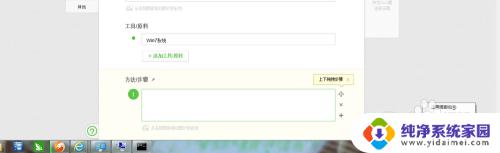
2. 在出现的对话框选择“高级键设置”
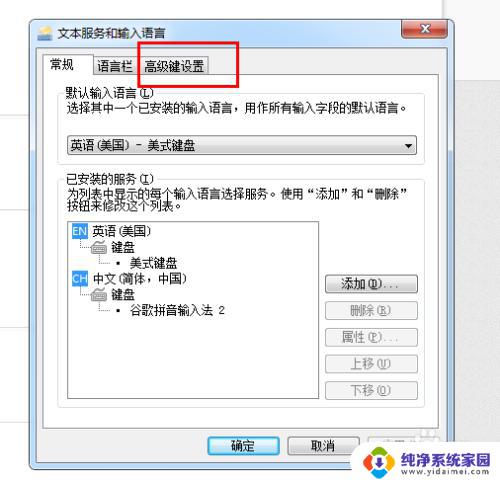
3. 点击“在输入语言之间”
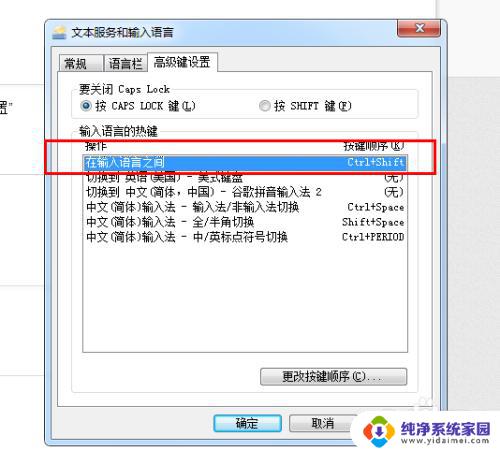
4. 点击“更改按键顺序”后会出现对话框
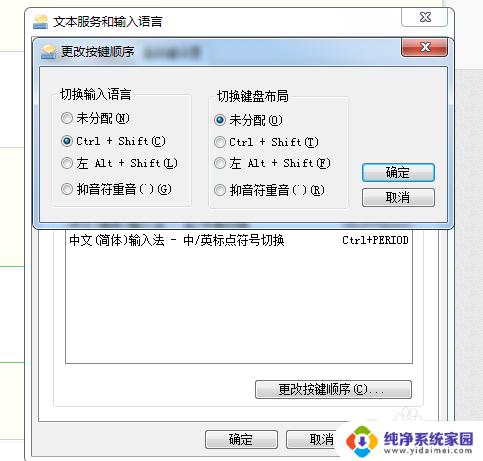
5. 把切换语言栏中选择对应的快捷键,点击确定即可
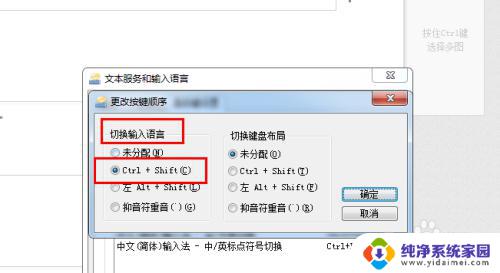
6. 至此,再按“Ctrl+Shift”输入法就能顺利切换了
以上是关于如何在Windows 7中切换输入法的全部内容,如果您遇到类似的问题,请参考本文所介绍的步骤进行修复,我们希望这篇文章能够对您有所帮助。
windows7怎么切换输入法 Win7下切换输入法的快捷键如何调整相关教程
- windows7输入法切换快捷键 Win7系统如何自定义输入法切换的快捷键
- win7切换输入法就卡死 win7系统输入法切换黑屏死机
- window7怎样切换输入法 win7输入法设置教程
- win7桌面切换 Win7系统如何使用快捷键快速切换到桌面
- win7切屏幕快捷键 Win7快速切换界面的方法
- win7一键切换桌面 Win7系统快速切换到桌面的快捷键设置方法
- 设置默认输入法怎么设置win7 Win7系统默认输入法怎么调整
- win7键盘ctrl+shift怎么不能打字 无法按ctrl shift切换输入法的解决方法
- win7怎么查看蓝牙设备 电脑如何确认是否有蓝牙功能
- 电脑windows7蓝牙在哪里打开 win7电脑蓝牙功能怎么开启
- windows 激活 win7 Windows7专业版系统永久激活教程
- windows7怎么设置自动登出 win7系统自动登录设置方法
- win7连11打印机 win7系统连接打印机步骤
- win7 0x0000007c Windows无法连接打印机错误0x0000007c解决步骤